Kupując nowy telewizor, sądzę, że największe emocje odczuwasz już w pierwszych dniach użytkowania telewizora. Często jednak otrzymuję opinie od nowych właścicieli różnych telewizorów, że zawieszają się w trybie Sklepu. Mój dobry znajomy zetknął się z tym niedawno, kupując nowy telewizor Hisense.
Próbując wyjść z trybu Sklepu, znaleźliśmy kilka różnych sposobów. Dokładne instrukcje mogą się różnić w zależności od systemu operacyjnego telewizora Hisense. W każdym razie przejdź do Ustawień i poszukaj Ustawień zaawansowanych lub opcji związanej z Ustawieniami urządzenia. Znajdziesz tam przełącznik trybu sklepu.
Powinieneś wiedzieć, że telewizory Hisense mają wiele systemów operacyjnych.
- Google TV: To jest system Android z dodatkiem Google TV
- Android TV: klasyczny system operacyjny dla telewizorów.
- Roku TV: system operacyjny dla telewizorów jest popularny w USA
- ViDAA TV: system operacyjny opracowany przez Hisense
- Fire TV: programista systemu operacyjnego firmy Amazon (rzadko używany)
Dlatego włączanie i wyłączanie trybu demonstracyjnego może się różnić w zależności od systemu operacyjnego. Najpierw musisz określić, jaki system operacyjny jest zainstalowany w Twoim telewizorze. W dalszej części artykułu dowiesz się, jak kontrolować tryby demonstracyjne, w zależności od wersji systemu operacyjnego telewizora Hisense.
Jak dowiedzieć się, jaki system operacyjny jest zainstalowany na moim telewizorze Hisense
To proste: przy pierwszym włączeniu wyświetli się logo systemu operacyjnego. Jeśli masz Roku, wiesz o tym, ponieważ masz subskrypcję Roku. Ale możesz zrozumieć Androida lub Google TV dzięki jego interfejsowi.
W Google TV po lewej stronie zobaczysz standardowe kółko z pierwszą literą Twojego nazwiska lub zdjęciem, jeśli masz je zainstalowane w Google. Napis Google TV znajduje się po prawej stronie, jak na zdjęciu poniżej.
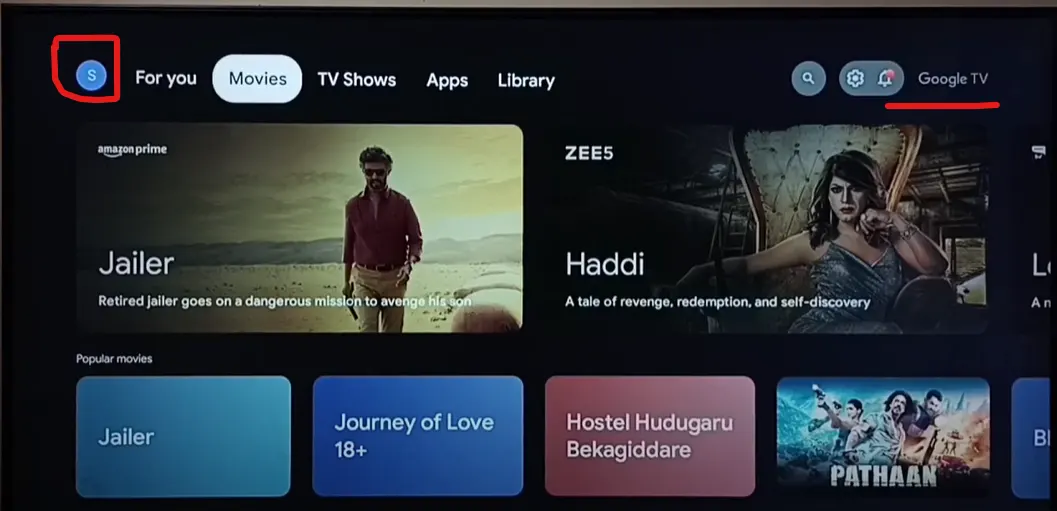
W przypadku Vidaa wszystko jest również oczywiste; po włączeniu telewizora widać logo ViDAA. Ponadto, jeśli otworzysz sklep z aplikacjami, zobaczysz sklep ViDaa. W celach marketingowych Hisense na każdym kroku informuje, że ten telewizor jest wyposażony w telewizję ViDAA. Można też zwrócić uwagę na charakterystyczne menu w lewym górnym rogu, charakterystyczne dla telewizji ViDAA.
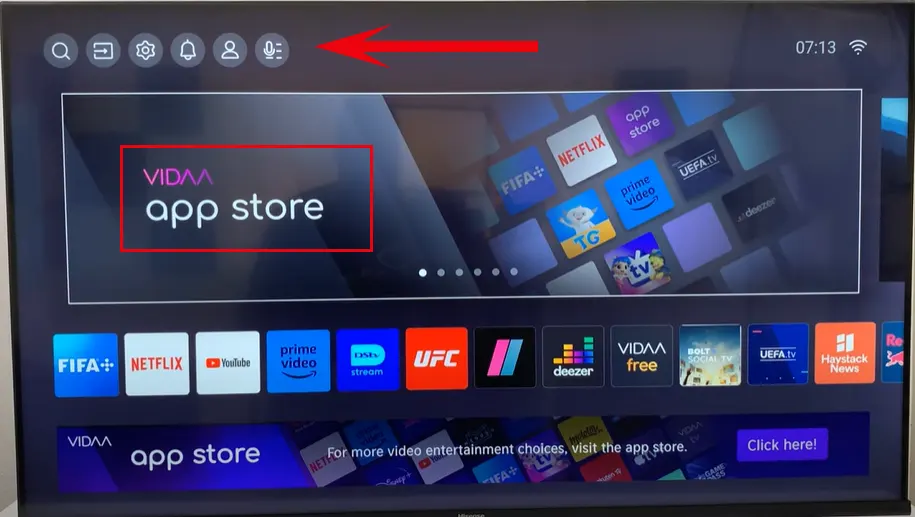
Jak wyłączyć tryb demonstracyjny lub tryb sklepu w Hisense TV
Jeśli masz pilota dołączonego do telewizora Hisense, wykonaj poniższe kroki, aby wyłączyć tryb demonstracyjny lub tryb sklepu:
Wyłączanie trybu sklepu w Hisense Roku TV
W przypadku Roku TV sprawy są znacznie bardziej skomplikowane; Tryb można wybrać przy pierwszym włączeniu telewizora. W tym miejscu wiele osób ma problem z losowym wyborem trybu użytkowania w sklepie. Albo miałeś szczęście i kupiłeś telewizor wystawowy. Dlatego w Roku TV nie można zmienić trybu działania po pierwszym wyborze. Aby przełączyć się do trybu domowego, zresetuj telewizor do ustawień fabrycznych i podczas konfiguracji wybierz opcję Użyj trybu domowego.
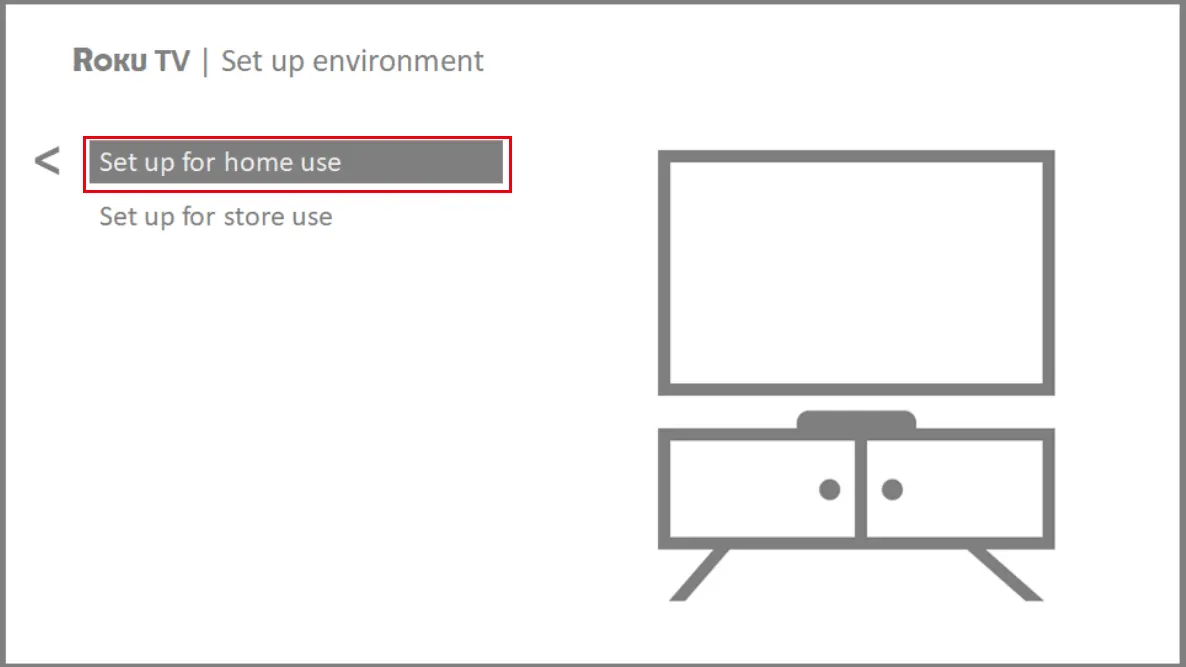
Dlaczego zmiana trybu sklepu w Hisense Roku TV jest tak trudna? Wynika to z ograniczeń funkcjonalności telewizora. Niektóre programy nie ładują się w trybie sklepu. Tryb sklepu nie wymaga konta Roku.
Włączanie/wyłączanie trybu sklepowego w telewizorze Hisense Android TV
- Naciśnij przycisk Home na pilocie Hisense. Spowoduje to otwarcie menu Android TV.
- Przejdź do „Ustawień” za pomocą przycisków strzałek na pilocie.
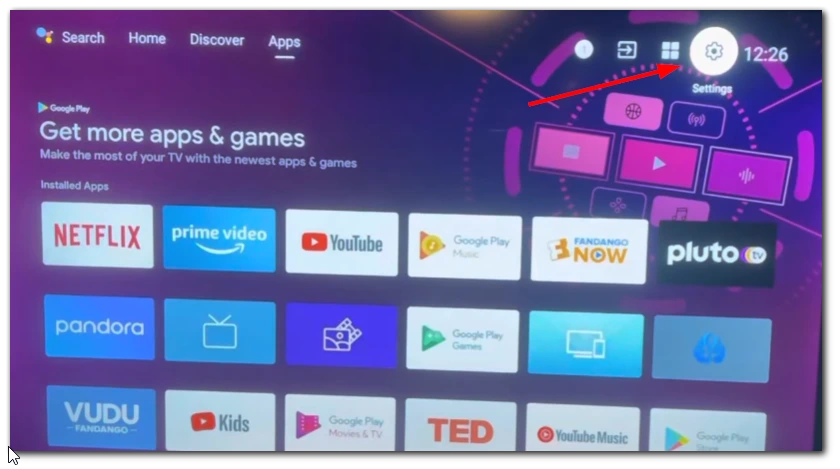
- Z menu Ustawienia wybierz „Preferencje urządzenia” .
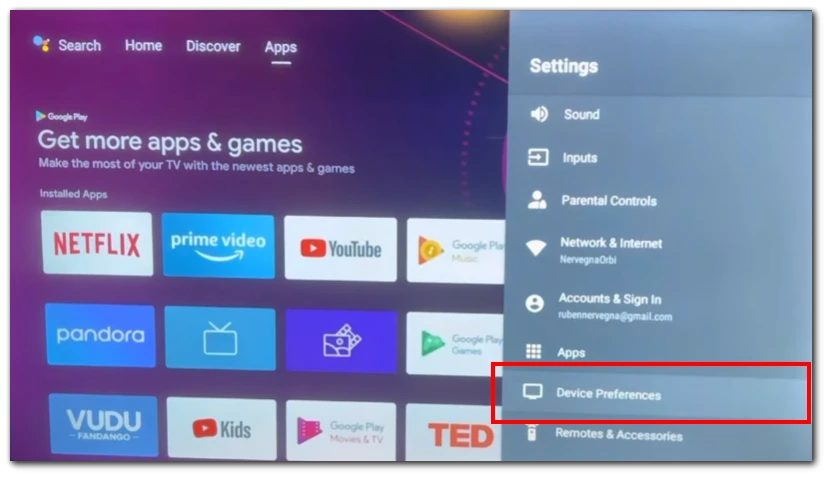
- Naciśnij „Tryb użytkowania” lub „Tryb”, aby uzyskać dostęp do opcji trybu użytkowania.
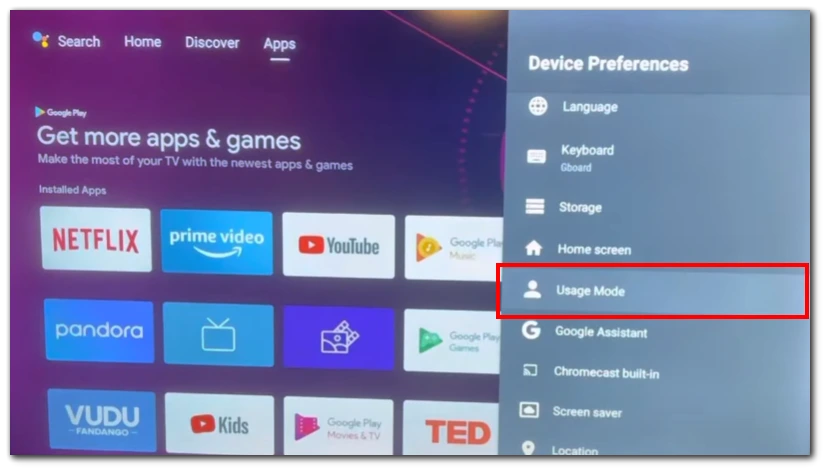
- Zmień tryb użytkowania na „Tryb domowy”, wybierając odpowiednią opcję.
- Zapisz zmiany i wyjdź z menu .
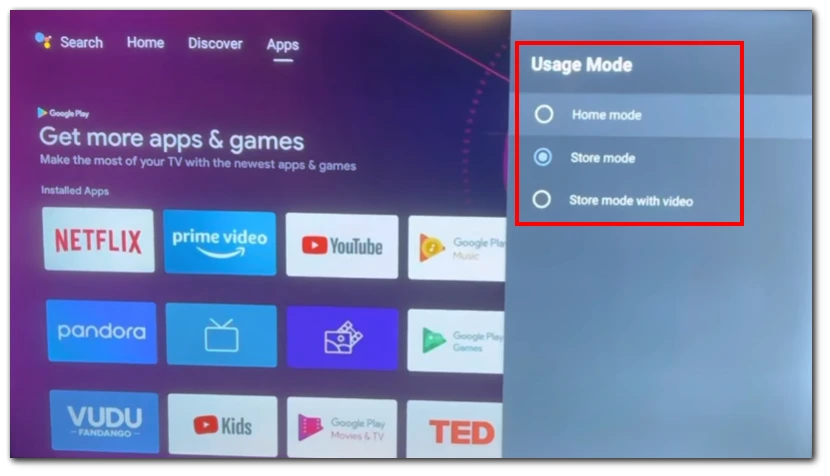
- Sprawdź, czy telewizor nie znajduje się już w trybie demonstracyjnym lub sklepie, sprawdzając, czy w wyświetlanej treści nie nastąpiły zmiany lub czy nie ma dostępu do ustawień i funkcji. Twój telewizor Hisense powinien być teraz gotowy do regularnego użytku domowego.
Włączanie/wyłączanie trybu sklepowego w Hisense Google TV:
- Naciśnij przycisk Ustawienia na pilocie Hisense. Jeśli Twój pilot nie ma dedykowanego przycisku Ustawienia, przewiń do prawego górnego rogu ekranu i wybierz ikonę Ustawienia .
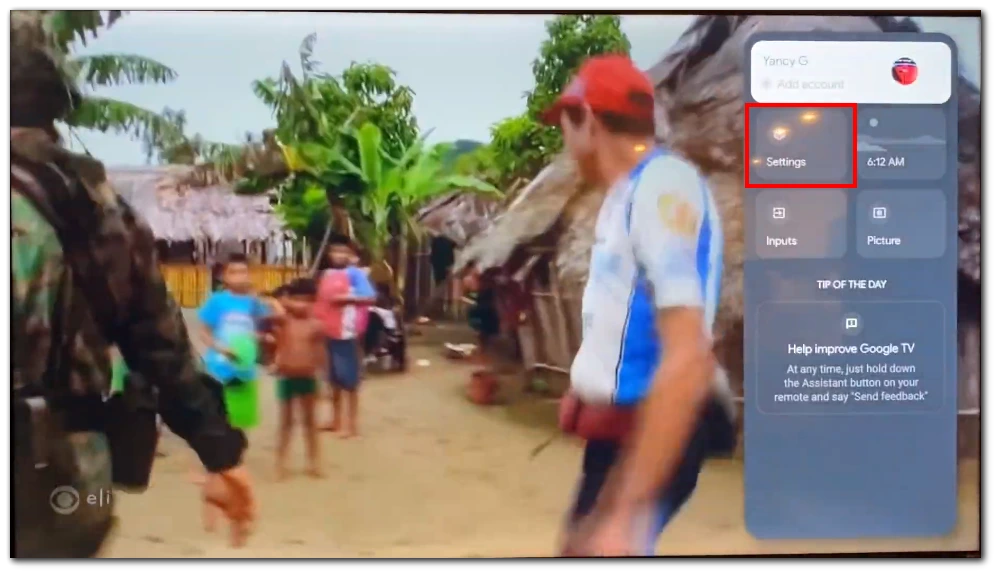
- W menu ustawień otwórz kategorię „System” .
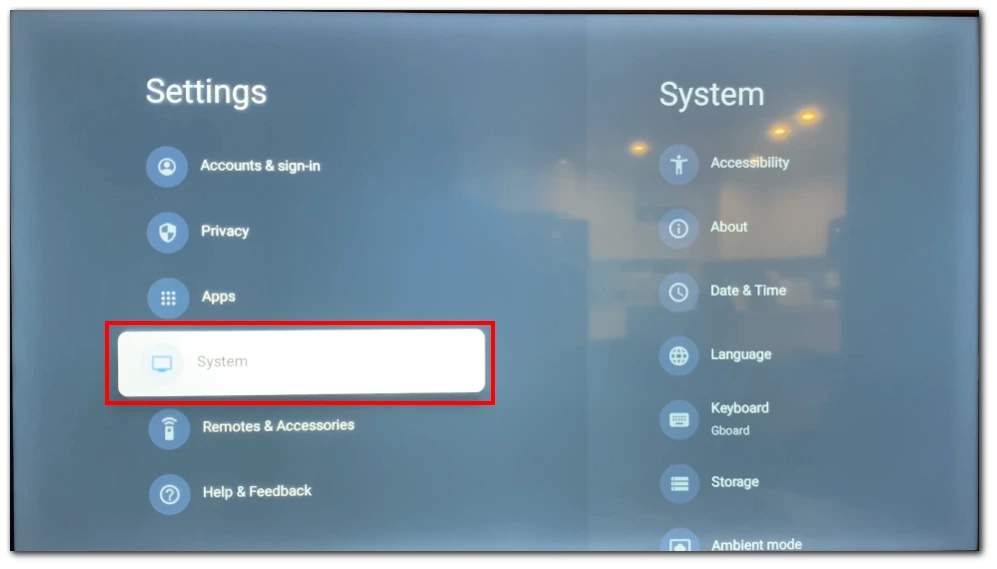
- Kliknij „System zaawansowany”, aby uzyskać dostęp do dodatkowych ustawień systemu.
- Poszukaj opcji włączenia lub wyłączenia trybu sklepu. Powinien być oznaczony jako „Tryb sklepu”. Przełącz przełącznik w lewo (szary), aby wyłączyć tryb sklepu. Przełącz go w prawo (niebieski), aby go włączyć.
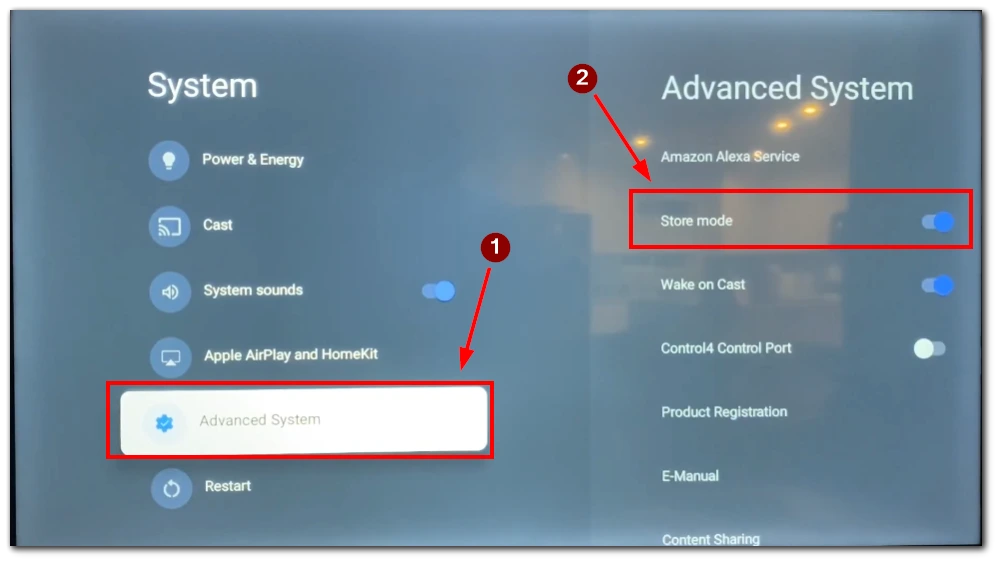
- Potwierdź swoje działanie.
Włączanie/wyłączanie trybu sklepu w systemie operacyjnym Hisense VIDAA:
- Znajdź przycisk „Menu” na pilocie i naciśnij go. Spowoduje to wyświetlenie głównego menu telewizora.
- Do poruszania się po opcjach menu służą przyciski strzałek (zwykle w górę, w dół, w lewo i w prawo) na pilocie. Poszukaj opcji „Ustawienia” i wybierz ją, naciskając przycisk „OK” lub „Enter”.
- Wyszukaj opcję „System” w menu ustawień. Za pomocą przycisków strzałek podświetl opcję i naciśnij przycisk „OK” lub „Enter”, aby uzyskać do niej dostęp.
- W następnym menu musisz przejść do „Ustawień zaawansowanych”.
- W Ustawieniach zaawansowanych znajdź opcję „Tryb sklepu” i wyłącz ją.
- Wyjdź z menu ustawień, naciskając przycisk „Menu” na pilocie. Telewizor Hisense powinien teraz znajdować się poza trybem demonstracyjnym lub trybem sklepu.
Uwaga: Dokładne opcje menu i etykiety przycisków mogą się nieznacznie różnić w zależności od modelu i wersji oprogramowania telewizora Hisense. Jeśli nie możesz znaleźć określonych ustawień wymienionych powyżej, zapoznaj się z instrukcją obsługi lub skontaktuj się z obsługą klienta Hisense w celu uzyskania dalszej pomocy.
Wykonując poniższe kroki, możesz wyłączyć tryb demonstracyjny lub tryb sklepu w telewizorze Hisense za pomocą pilota. Dzięki temu będziesz mógł cieszyć się pełną funkcjonalnością telewizora w zaciszu własnego domu.
Jak wyłączyć tryb demonstracyjny lub tryb sklepu w Hisense TV bez pilota
Jeśli nie masz pilota do telewizora Hisense, istnieje kilka opcji, które możesz wypróbować, aby wyłączyć tryb demonstracyjny lub tryb sklepu. Oto kilka alternatyw, których możesz użyć:
- Przyciski telewizora : Sprawdź, czy telewizor Hisense ma przyciski sterujące na samym telewizorze. Poszukaj przycisków takich jak „Menu”, „Ustawienia” lub „Tryb” na panelu telewizora. Poruszaj się po opcjach menu za pomocą tych przycisków i spróbuj znaleźć opcję wyłączenia trybu demonstracyjnego lub trybu sklepu.
- Pilot uniwersalny : Jeśli posiadasz uniwersalny pilot kompatybilny z telewizorami Hisense, możesz go używać jako zamiennika oryginalnego pilota. Postępuj zgodnie z instrukcjami dołączonymi do pilota uniwersalnego, aby zaprogramować go dla telewizora Hisense. Po zaprogramowaniu możesz użyć pilota uniwersalnego, aby uzyskać dostęp do ustawień telewizora i wyłączyć tryb demonstracyjny lub tryb sklepu.
- Aplikacja mobilna : niektórzy producenci telewizorów oferują aplikacje mobilne umożliwiające sterowanie telewizorem za pomocą smartfona lub tabletu. Sprawdź, czy Hisense udostępnia aplikację mobilną do sterowania konkretnym modelem telewizora Hisense. Pobierz aplikację na swoje urządzenie mobilne i podłącz ją do tej samej sieci Wi-Fi, co Twój telewizor Hisense. Uruchom aplikację i steruj telewizorem Hisense za pomocą wirtualnego pilota na smartfonie lub tablecie.
Przypominamy, że dokładne instrukcje wyłączania trybu sklepu dla różnych telewizorów Hisense znajdziesz w powyższej sekcji. Znajdziesz tam instrukcje dotyczące różnych systemów operacyjnych, które mogą być zainstalowane na Twoim telewizorze.
Co zrobić, jeśli telewizor Hisense utknął w trybie demonstracyjnym lub trybie sklepu
Jeśli telewizor Hisense utknął w trybie demonstracyjnym lub trybie sklepu, masz dwie główne możliwości rozwiązania problemu: przywrócenie ustawień fabrycznych lub skontaktowanie się z obsługą klienta.
- Reset do ustawień fabrycznych : Aby rozpocząć przywracanie ustawień fabrycznych, przejdź do menu telewizora, przechodząc do „Ustawień” za pomocą pilota lub przycisków na telewizorze. Po wejściu do menu ustawień:
- Znajdź sekcję „Wsparcie” i poszukaj opcji „Przywróć ustawienia fabryczne” . Wybierz go i potwierdź akcję naciskając „OK” lub podobny przycisk.
- Następnie telewizor rozpocznie proces przywracania ustawień fabrycznych , który może zająć kilka minut.
- Po zakończeniu resetowania powinien zostać wyświetlony ekran konfiguracji początkowej, wskazujący, że telewizor został przywrócony do oryginalnych ustawień. Podczas początkowej konfiguracji pamiętaj, aby wybrać tryb „Dom” zamiast trybu „Sklep”, jeśli są dostępne dwie opcje.
- Skontaktuj się z obsługą klienta : Jeśli przywrócenie ustawień fabrycznych nie rozwiąże problemu, zaleca się skontaktowanie z obsługą klienta Hisense. Możesz się z nimi skontaktować, wysyłając prośbę o pomoc na ich stronie internetowej . Kontaktując się z obsługą klienta, wyjaśnij napotkany problem i wspomnij o podjętych już krokach, w tym o przywróceniu ustawień fabrycznych. Zespół obsługi klienta udzieli dalszych wskazówek i kroków związanych z rozwiązywaniem problemów dotyczących Twojego modelu telewizora. Mogą również zaproponować dodatkowe rozwiązania lub w razie potrzeby zorganizować dalszą pomoc.
Pamiętaj, aby zapoznać się z instrukcją obsługi telewizora lub odwiedzić witrynę pomocy technicznej Hisense, aby uzyskać szczegółowe instrukcje lub dodatkowe informacje związane z modelem telewizora.










